De druppels maken
Je kunt een hele mooie foto hebben, maar het kleine gevoel dat er iets ontbreekt kun je wegwerken door bijvoorbeeld op een blad een druppel te maken. Dit gaan we leren in deze tutorial.
Neem de foto waar je je druppel op wilt hebben.
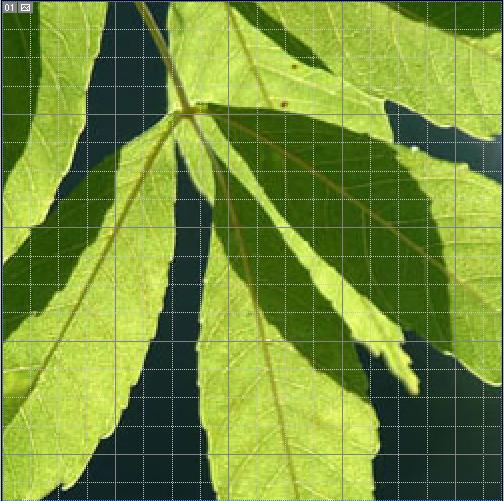
Maak een nieuwe laag aan, neem de brushtool  en teken enkele cirkelvormen, die we later dan zullen omvormen tot druppels. De kleur waarin je die vormen gaan tekenen speelt van geen belang, we zien ze straks toch niet meer.
en teken enkele cirkelvormen, die we later dan zullen omvormen tot druppels. De kleur waarin je die vormen gaan tekenen speelt van geen belang, we zien ze straks toch niet meer.
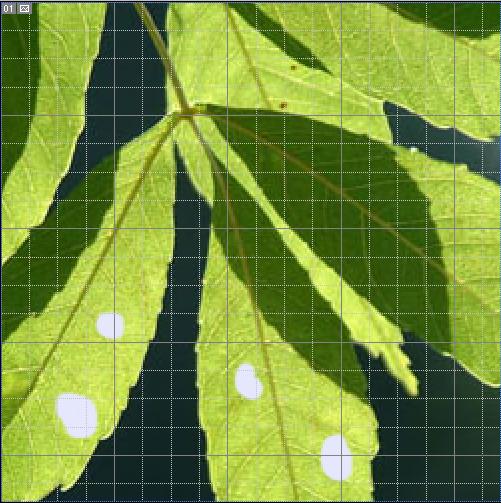
Als dit gedaan is zet je de layerfill op 0%:
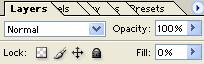
Doordat we deze laag onzichtbaar maken, zijn straks alleen de effecten die we zullen toevoegen zichtbaar. Dit zal dan de doorlaatbaarheid van de druppels tonen.
Ga naar Blending Options, en doe alle stappen zoals hieronder:
[center] [/center]
[/center]
[center] [/center]
[/center]
[center] [/center]
[/center]
[center] [/center]
[/center]
Je zou zoiets moeten bekomen:
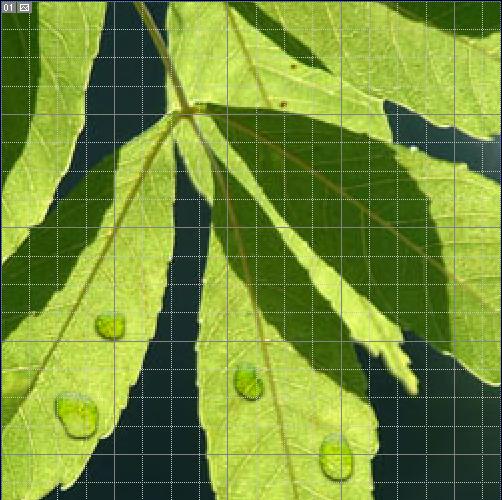
Ziezo, je druppels zijn gemaakt. De helderheid van de druppels heeft te maken met je afbeelding:
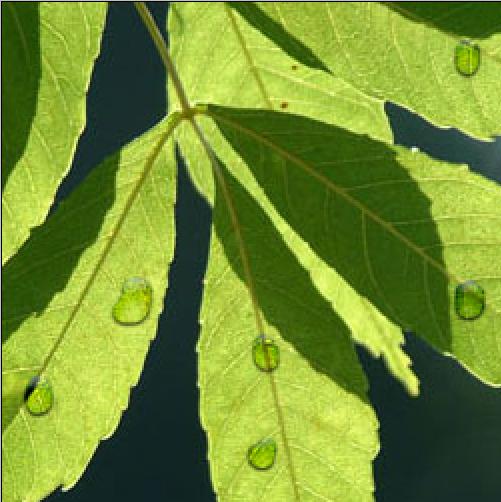
Op bovenstaande afbeelding zie je druppels, boven een bladgeraamte, die zie je natuurlijk door de druppel heen. Moest ik bijvoorbeeld op de schaduw (zwart gedeelte) een druppel gezet hebben, zou de druppel een zwarte doorschijn hebben.